
- •I. Общие сведения о системеorcad
- •II. Создание иерархических блоков
- •III. Запись иерархического блока в библиотеку и вставка блока из библиотеки в схему
- •IV. Моделирование
- •«Ознакомление с системой orcad»
- •Порядок выполнения работы
- •«Создание и работа с библиотекой элементов»
- •Порядок выполнения работы
- •«Создание штампа основной надписи»
- •Порядок выполнения работы
- •I. Способ первый
- •II. Способ второй
- •«Моделирование работы цифровых устройств»
- •1. Создание проекта pc Board
- •2. Инструменты, используемые при моделировании
- •3. Установка параметров моделирования
- •«Моделирование цифровых устройств на основе логических эЛеМентов»
- •1. Логические элементы
- •2. Кодер
- •3. Декодер
- •Задание на лабораторную работу:
- •«Моделирование цифровых устройств на основе логических эЛеМентов»
- •1. Мультиплексор
- •2. Демультиплексор
- •Задание на лабораторную работу:
- •«Моделирование цифровых устройств на основе логических эЛеМентов»
- •1. Сумматор по модулю 2 (узел неравнозначности).
- •2. Полусумматор
- •Задание на лабораторную работу:
- •«Моделирование цифровых устройств на основе логических эЛеМентов»
- •1. Коммутатор
- •2. Компаратор
- •Задание на лабораторную работу:
- •«Моделирование триггеров на основе логических эЛеМентов»
- •1. Общие понятия
- •2. Классификация триггеров
- •3. Rs–триггер
- •4. Синхронные rs–триггеры
- •5. Двухтактный (двухступенчатый) синхронный rs–триггер:
- •6. Триггер т–типа (триггер с четным запуском)
- •7. D–триггер (триггер задержки)
- •8. Jk–триггер:
- •Задание на лабораторную работу:
- •Приложение 1.
II. Создание иерархических блоков
В виде блока можно оформить любую часть схемы. Блоки могут иметь неограниченное число вложений.
Иерархический блок
создается по команде Place / Hierarchical Block
(значок команды
![]() ).
Открывается окно, показанное на рисунке
2.
).
Открывается окно, показанное на рисунке
2.
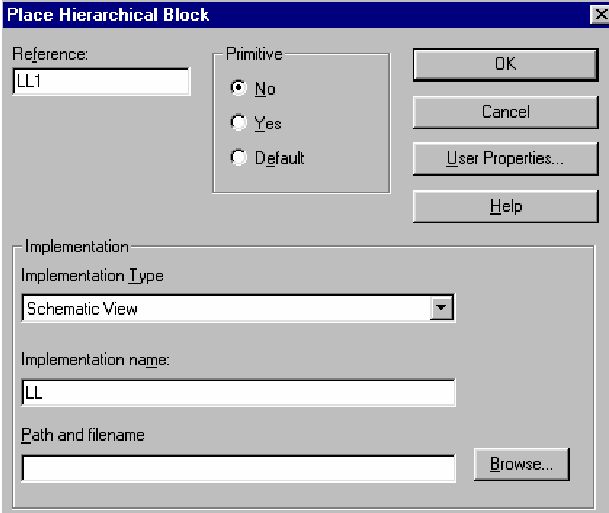
Рисунок 2.
В поле Reference вводится
позиционное обозначение блока, в поле
Implementation type указывается тип иерархического
блока. Если на нижнем уровне иерархии
будет создаваться электрическая схема,
то выбирается тип блока Schematic View. В поле
Implementation Name записывается имя блока.
Нельзя задавать блоку имя, совпадающее
с именем схемы. Если блок размещается
в каталоге текущего проекта, то поле
Path and Filename не заполняется. В поле Primitive
(тип блока) выбирается No, то есть блок,
имеющий иерархическую структуру.
Нажимается ОК. Затем рисуется контур
блока. Для этого нажимается ЛКМ и
перемещением курсора наносится
прямоугольный контур символа иерархического
блока. При выделенном блоке по команде
Place / Hierarchical Pin (значок команды
![]() )
вводятся имена выводов блока. В диалоговом
окне команды (рисунок 3) указываются:
)
вводятся имена выводов блока. В диалоговом
окне команды (рисунок 3) указываются:
- на панели Name – имя вывода;
- на панели Type – тип вывода (вход, выход и т.д.);
- на панели Width – тип цепи (scalar – единичная цепь, bus - шина).

Рисунок 3.
Затем вывод располагается в необходимом месте внутри контура блока и его расположение фиксируется щелчком ЛКМ. В контекстном меню, вызываемом щелчком ПКМ, выбирается строчка Edit Properties и нажимается ЛКМ. В открывшемся окне указываются параметры второго вывода, нажимается ОК и т.д. Завершается установка выводов выполнением команды End Mode из контекстного меню.
После создания рисунка блока переходят на нижний уровень иерархии (команда Descend Hierarchy из контекстного меню. Команда активна при выделенном блоке). Появляется окно, приведенное на рисунке 4.
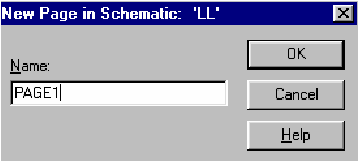
Рисунок 4.
В поле Name записывается имя блока, под которым он будет занесен в менеджер проектов. В соответствии с предложением в верхней строчке окна, блоку можно дать присвоенное при создании блока имя. Нажимается ОК.
На нижнем уровне иерархии располагаются порты, соответствующие выводам созданного блока. Далее рисуется схема блока (или копируется через буфер обмена из другого проекта). Порты перемещаются к соответствующим точкам схемы и соединяются с ними проводниками. В схеме блока нельзя использовать графические обозначения «земли» и глобальное имя земли GND. Переход на верхний уровень иерархии выполняется по команде Ascend hierarchy из контекстного меню.
III. Запись иерархического блока в библиотеку и вставка блока из библиотеки в схему
Если создан блок из цифровых компонентов, в корпусе которых расположено несколько секций, и его предполагается использовать в схеме неоднократно, то блок необходимо записать в библиотеку и затем вставлять в схему как библиотечный элемент. Копировать такой блок через буфер обмена нельзя, так как секции элементов, находящихся в одном корпусе, могут оказаться в разных блоках, что недопустимо. Увеличивать количество блоков путем копирования можно для схем, содержащих элементы, не упакованные секциями в корпус (резисторы, транзисторы, конденсаторы, элементы ПЛИС).
Для записи иерархического блока в библиотеку сначала необходимо создать в проекте библиотеку. Для этого при открытом проекте выполняется команда File / New / Library. В открывшемся окне выбирается текущий проект и нажимается ОК. Чтобы библиотека оказалась подключенной к проекту, выполняется команда File / Save. Таким образом в проекте в подкаталоге Library создается библиотека Library1.olb.
Запись блока в библиотеку производится следующим образом. Нажатием ЛКМ на блоке выделяется блок и выполняется команда File / Export Selection. В диалоговом окне (рисунок 5), в поле Export Selection Name указывается имя блока, а в поле Library - путь к библиотеке, куда заносится блок. Нажимается ОК. Блок занесен в библиотеку.

Рисунок 5.
Вставка блока из библиотеки в схему производится по команде File / Import Selection. При этом с блока должно быть снято выделение. В открывшемся окне (рисунок 6) нажимается кнопка Add Library и открывается библиотека, в которой находится блок. Появляются имя библиотеки и имена блоков, записанных в библиотеку. Затем выделяется имя вставляемого блока и нажимается ОК. Фиксация блока на поле чертежа производится щелчком ЛКМ.

Рисунок 6.
